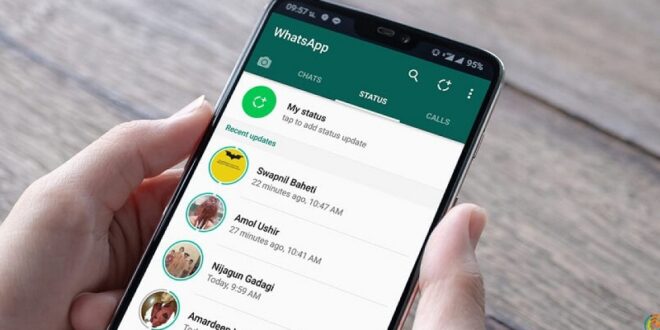Cara upload video di status WhatsApp tanpa aplikasi tidak akan menyusahkan Anda. Jadi, minim kegagalan saat Anda menerapkannya.
Fungsi WhatsApp paling utama adalah sebagai media saling berkirim dan menerima pesan yang paling mudah dan efektif, baik berupa file, foto, video, gambar, dan lain-lain. Hanya saja, kinerja aplikasi populer ini tak selalu mulus.
Meski tak sering namun WA juga bisa mengalami kegagalan saat mengirimkan pesan atau mengupload video di status WA. Para pengembang IT pun mulai mengkaji permasalahan tersebut. Hingga akhirnya munculah beberapa cara sebagai solusi dari masalah tersebut.
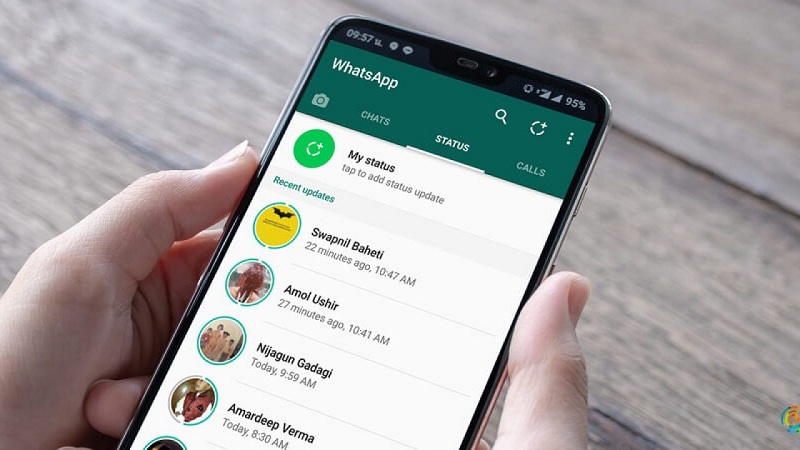
Begini Cara Upload Video di Status Whatsapp Tanpa Aplikasi
Mengunggah video di status WA adalah aktivitas menyenangkan. Hampir setiap menit Anda pun menjumpai pengguna WhatsApp lain yang tersimpan di ponsel Anda selalu memasang status baru bukan?
Meski orang menyukai fitur dari aplikasi WhatsApp, yakni berupa status WA, namun terkadang mereka kerap merasa kecewa gegara status WA yang diunggah kurang sedap dipandang mata. Hal ini karena WhatsApp sendiri telah mengkompres video yang Anda unggah lebih dari sepuluh kali lipat.
Lewat Pengaturan
Cara ini mengandalkan fitur pengaturan atau setting pada aplikasi WhatsApp itu sendiri. Adapun fitur kualitas unggahan cukup baik untuk keperluan mengunggah foto maupun video. Cara mudahnya adalah sebagai berikut:
- Aktifkan ponsel Anda dan silakan cari aplikasi WhatsApp.
- Setelah menemukannya, lanjut buka aplikasi tersebut.
- Selanjutnya temukan opsi Pengaturan dan klik menu tersebut.
- Lalu pilih opsi Penyimpanan dan Data.
- Lanjutkan cara upload video di status WhatsApp tanpa aplikasi berikutnya adalah klik Photo upload quality pada beranda baru.
- Lanjutkan dengan menekan opsi Best quality, lalu klik OK.
Cara ini terbukti efektif untuk mengunggah foto atau video tetap bagus dan berkualitas. Anda tidak akan kecewa mempraktekkannya.
Membagi Video Menjadi 2 Bagian Atau Lebih (1)
Mudah menerapkan dan tak perlu ribet mengunduh aplikasi tambahan, pemula sekalipun bisa menggunakan langkah yang satu ini. Ingat bahwa tidak semua ponsel memiliki penyimpanan mumpuni.
Cara ini juga menjadi solusi bagi Anda yang memiliki masalah kekurangan ruang penyimpanan pada ponsel. Tutorial selengkapnya adalah:
- Silakan terlebih dahulu membuka aplikasi WhatsApp.
- Kemudian temukan menu Status dan klik menu tersebut. Menu ini berada di samping kanan kolom Chat. Bila ingin tahu cara membuka menu Chat yang lebih mudah, cukup dengan menggeser layar ke kiri.
- Lanjutkan dengan klik opsi My Status setelah jendela bar terbuka.
- Sebagai tahapan membuat Status WhatsApp baru, silakan menentukan pilihan, apakah hendak membuat video baru atau cukup mengambil video dari galeri ponsel saja.
- Bila sudah menentukan video mana yang hendak Anda upload, mulailah menyesuaikan durasi video. Caranya cukup geser ke kiri tombol Cut untuk memotong klip video sesuai durasi yang Anda inginkan. Pilihan durasinya mulai dari 1 hingga 30 detik pertama.
- Setelah berhasil memangkas video pilihan Anda, silahkan lanjutkan dengan tap tombol Send. Tombol tersebut berupa ikon tanda panah berwarna hijau, dan berada di pojok kanan bawah.
- Cek hasil video yang telah Anda pangkas tadi ke status WhatsApp terbaru milik Anda.
Cara Upload dengan Membagi Video (2)
Bila video yang Anda pilih tadi belum berhasil upload sepenuhnya dan Anda ingin mengupload sisanya, lanjutkan dengan mengunggah ulang video tersebut.
Nah, caranya mulai dari awal lagi.
Hanya saja ada perbedaan saat menentukan pilihan titik potong Cut. Jika video sebelumnya terpotong tampil hingga durasi 30 detik, maka untuk melanjutkan upload video supaya utuh adalah silakan memilih titik Cut di titik 30 hingga 54 detik.
Dengan demikian video di status WhatsApp bisa tampil seutuhnya meskipun tanpa aplikasi tambahan untuk menguploadnya.
Tambahkan Caption terlebih dahulu supaya tampilan status WA lebih cantik sebelum Anda benar-benar mengunggahnya. Silakan tambahkan pada kolom yang telah tersedia.
Meski harus membagi video menjadi 2 bagian atau lebih agar cara upload video di status WhatsApp tanpa aplikasi berhasil, namun cara ini layak coba.
Untuk memperkecil ukuran file video ini tidak akan mengecewakan para pengguna aplikasi karena seberapa pun panjang video tersebut tetap memungkinkan untuk menguploadnya secara utuh menjadi status WA. Selain membagi video menjadi 2 bagian atau lebih, Anda juga bisa memperkecil video yang ukurannya besar dengan cara mengkompresnya.
Keunggulan dari kompres video adalah hasilnya nanti sama sekali tidak menurun. Berbeda dengan cara membagi video menjadi beberapa bagian.
Dengan Mengkompres Video yang Hendak Anda Jadikan Status WA
WhatsApp hanya mengijinkan ukuran file maksimum sebesar 16 MB untuk semua jenis platform, baik untuk pengiriman dan atau file yang diteruskan. Padahal ukuran maksimum tersebut menghabiskan durasi sekitar 9-30 menit.
Sedangkan WhatsApp hanya mengijinkan video status WA tak lebih dari 30 detik. Ada baiknya cara upload video di status whatsapp dan atau tanpa aplikasi Anda pelajari. Siapa tahu hal tersebut akan berguna nantinya. Dan berikut adalah langkah-langkah upload video di status WA tanpa aplikasi tambahan. Cukup memakai situs saja.
- Silahkan aktifkan ponsel kemudian klik menu browser.
- Kemudian buka browser dan ketikkan laman https://www.freeconvert.com/video-compressor.
- Setelah jendela baru terbuka, silahkan lanjutkan dengan memasukkan video dari ponsel.
- Beri jeda beberapa saat hingga proses kompress video 100% berhasil, dan silahkan lanjutkan dengan klik menu Download.
- Selanjutnya bukalah aplikasi WhatsApp kemudian pilih tujuan pengiriman dari video yang telah berhasil Anda kompres.
- Bila telah menemukan tujuan pengiriman video, silahkan beri jeda sesaat hingga proses pengiriman video sukses.
Tujuan dari kompres video antara lain adalah memudahkan Anda mentransfer file, membantu menghemat ruang penyimpanan, memungkinkan pengguna membaca dan menulis file lebih cepat, dan menghemat biaya.
Gunakan Google Drive
Kapasitas penyimpanan Google Drive patut mendapat acungan jempol. Bagaimana tidak.
Tanpa harus menghadirkan aplikasi lain, menjadikan video ke dalam 2 bagian atau lebih untuk memotong durasi, atau mengkompresnya terlebih dahulu, Anda bisa mengandalkan Google Drive sebagai cara upload video di status WhatsApp tanpa aplikasi.
Berikut adalah urutan dan langkah mudahnya.
- Terlebih dahulu membuka aplikasi WhatsApp kemudian tap tombol plus (+), setelah itu klik opsi Upload.
- Lanjutkan dengan mencari dan menemukan video terbaik yang hendak Anda upload. Silahkan mengunggah video tersebut dan tunggulah hingga prosesnya selesai.
- Bila Anda telah berhasil mengunggah video tersebut, lanjutkan dengan mengklik ikon titik tiga yang berbaris vertikal dan selanjutnya silakan klik opsi Copy link.
- Kembalilah ke beranda WhatsApp aplikasi kemudian paste atau tempel link yang telah Anda copy sebelumnya ke nomor tujuan.
- Nah, langkah ini akan membuat pengguna WA yang menerima pesan bisa menikmati video dari Anda di laman Google Drive.
Masih penasaran dengan cara upload video di status WhatsApp tanpa aplikasi? Silakan tentukan pilihannya terkait cara mana yang akan Anda pilih supaya tampilan status di WA tidak malu-maluin karena pecah atau hal lain.